在 Flowclass 中,管理員可以與 Google 雲端硬碟(Google Drive) 進行整合,用於自動儲存教材、學生日誌及其他文件。
🧭 設定步驟: #
- 進行 Google 帳戶驗證
- 登入管理後台 → 前往「整合(Integration)」頁面。
- 點擊 「使用 Google 帳戶驗證」。
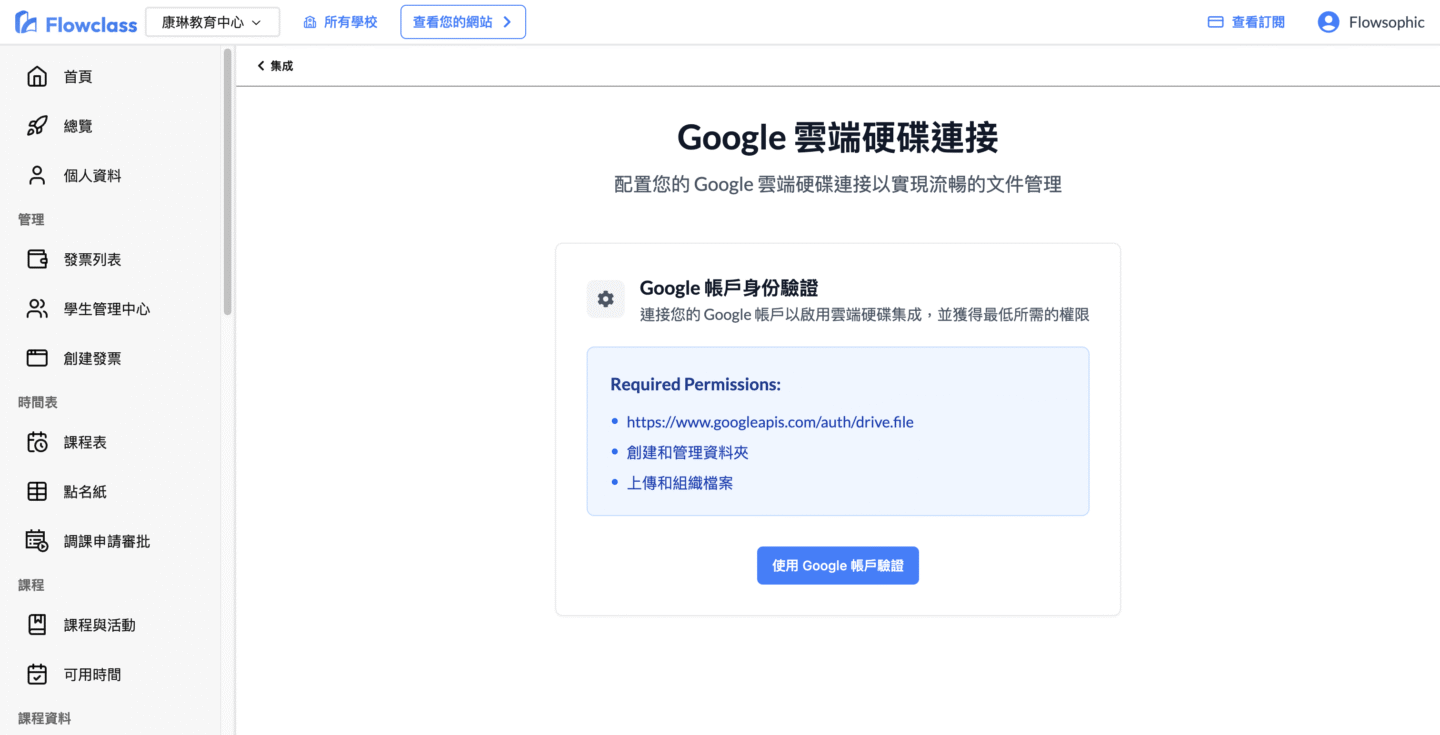
此步驟用以指定一個 永久性的雲端資料夾,Flowclass 的所有檔案將儲存在該目錄下。
- 點擊 「從 Google 雲端硬碟選擇根資料夾」。
- 系統會開啟雲端目錄選擇視窗(如下圖):
在此視窗中可看到您 My Drive 內的所有資料夾列表,每個資料夾右側都有 Select 按鈕。

- ⚠️ 注意:一旦選擇完成後,此資料夾將無法更改。所有日後的教材與檔案都會儲存在這個資料夾內。
- 系統會顯示資料夾名稱、ID 及使用容量(例如:
132.8GB 已使用 / 150GB 總容量)。
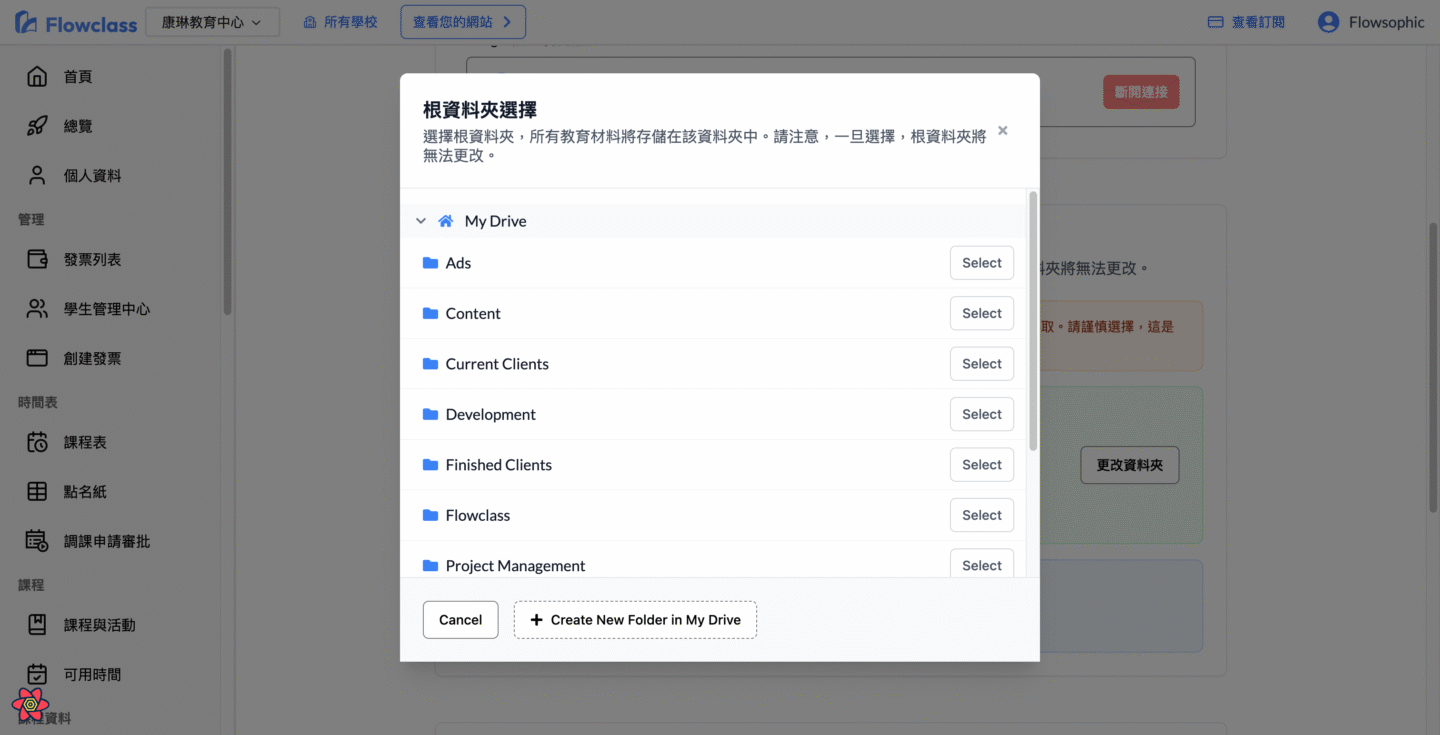
- 確認連接狀態
- 成功設定後,畫面會顯示綠色的「已連接」方塊,顯示目前 Drive 狀態與可用空間。
- 若要中止整合,可點擊 「斷開連接」。
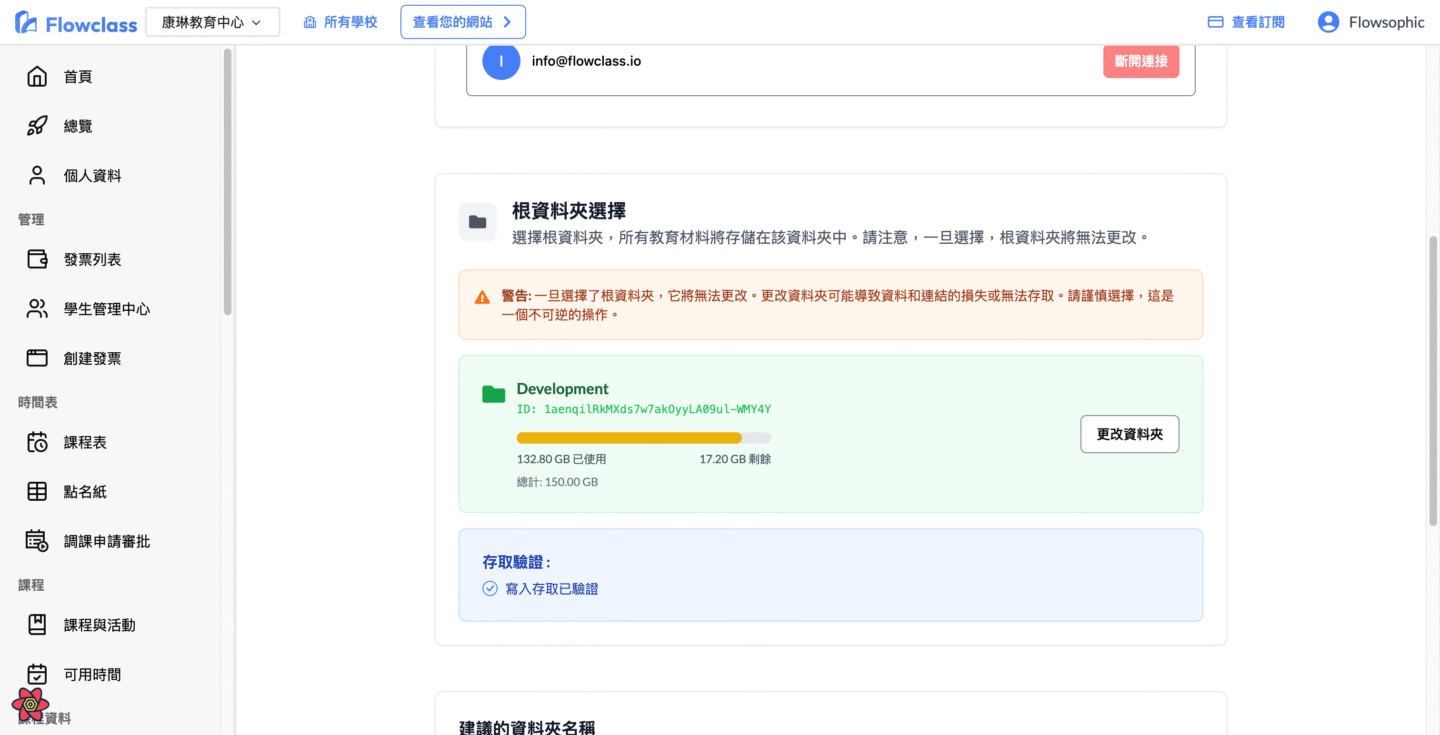
📌 提醒事項:
- 請務必確認所選的 Google 資料夾權限與組織內部安全需求一致,避免資料存取風險。
- 若誤選資料夾,可能導致檔案存取錯誤或永久遺失,因此須謹慎確認後再選定。




